您好,登錄后才能下訂單哦!
您好,登錄后才能下訂單哦!
Windows10 的快速助手工具該如何使用,相信很多沒有經驗的人對此束手無策,為此本文總結了問題出現的原因和解決方法,通過這篇文章希望你能解決這個問題。
電腦遇到問題,自己搞不定,但搞得定的高手又鞭長莫及,要如何解決問題?很多朋友都會想到用 QQ 的遠程協助功能。但 QQ 一來體驗并不好,例如屏幕縮放本身就有很多問題;二來還得靠一個第三方軟件,萬一對方就沒裝 QQ 那咋辦?其實,很多人都不知道,Windows10 就自帶了遠程協助功能!這在 Windows10中叫做 “快速助手”,你是不是從來沒有注意到呢?
Windows10 的快速助手使用非常簡單。通過搜索功能,直接就可以找到它。
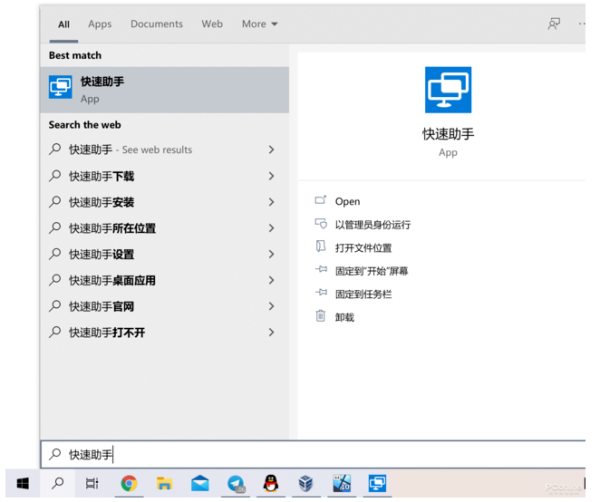
▲通過搜索可以找到快速助手
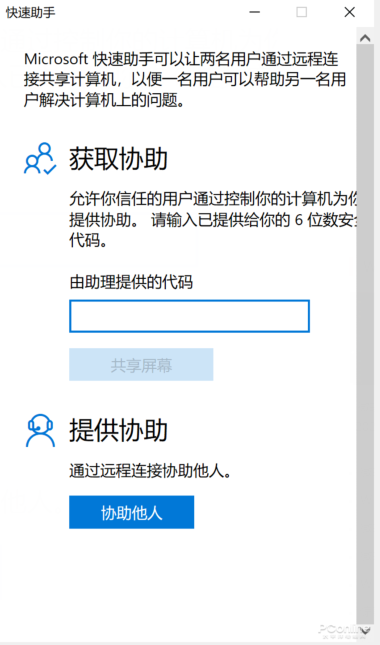
▲快速助手界面
要注意,快速助手使用的是 Windows 的遠程連接機制。我們知道 Windows 帶有遠程桌面 RDP 功能,快速助手是基于此實現的。在使用前,受連接方需要開啟系統中的 “允許遠程協助”的選項,才可以使用。
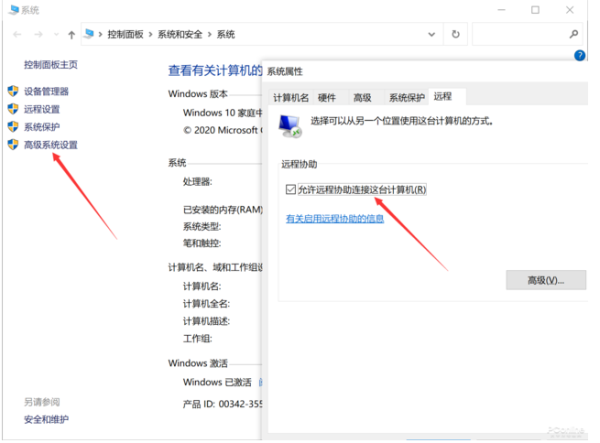
▲需要先打開遠程連接
快速助手的使用非常簡單。如果 A 電腦遠程連接 B 電腦,那么首先需要操作的是 A 電腦。A 電腦需要在快速助手中,點擊 “提供協助”,隨后登錄微軟賬號,接著快速助手就會生成一個安全代碼。這個安全代碼是存在有效期的,10 分鐘后即會過期。

▲生成一個安全代碼
接著,在 B 電腦中輸入這個安全代碼,A 電腦就可以連接過去了。連接完成后,A 電腦可以直接遠程操作 B 電腦,以解決種種問題。而微軟還非常貼心,為任務管理器、重新啟動等解決電腦問題的常用方案,設置了一鍵觸發按鈕,甚至還有批注功能,告訴對方到底問題在哪,還是非常不錯的。
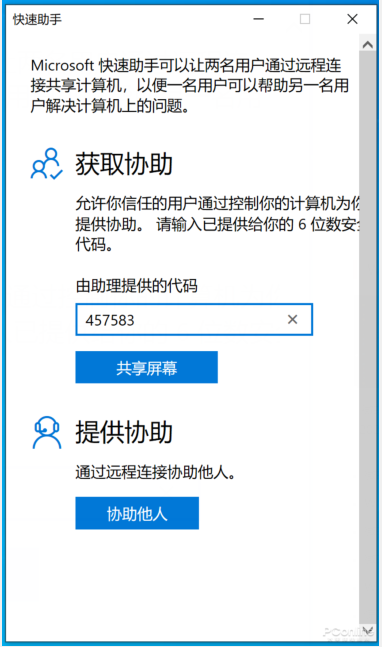
▲對方輸入安全代碼

▲就可以控制對方了
總的來說,這是 Windows10 中的一個鮮為人知的實用工具。它的使用門檻要低于遠程桌面,使用微軟賬號生成安全碼即可建立連接,非常方便。
看完上述內容,你們掌握Windows10 的快速助手工具該如何使用的方法了嗎?如果還想學到更多技能或想了解更多相關內容,歡迎關注億速云行業資訊頻道,感謝各位的閱讀!
免責聲明:本站發布的內容(圖片、視頻和文字)以原創、轉載和分享為主,文章觀點不代表本網站立場,如果涉及侵權請聯系站長郵箱:is@yisu.com進行舉報,并提供相關證據,一經查實,將立刻刪除涉嫌侵權內容。